안녕하세요. 어플가이드입니다. 이번 포스팅에서는 마우스 반응속도 올리는 방법 3가지 소개를 시작해보도록 하겠습니다. 일반적인 사무용도의 컴퓨터에서 사용하는 마우스의 경우 반응속도 높지 않아도 사용에는 크게 불편하지 않겠지만, 0.01초의 차이로 승패가 나뉠 수 있는 게임용PC의 경우에는 마우스 반응속도가 무척 중요하다고 할 수 있습니다. 그래서 본인이 FPS 슛팅 게임이나 롤과 같은 게임을 자주 한다면 오늘 소개드리는 마우스 반응속도 올리기 3가지 방법을 모두 적용하는 것을 추천드리고 싶습니다.
작성한 방법은 마우스 포인터의 리소스를 잡아먹는 정확도 기능을 해제하는 것과 레지스트리의 반응속도 딜레이를 최소화 설정을 다루고 있는데요. 설정시 얼마나 마우스 반응속도가 올라갔는지 궁금하실 수 있기에 마우스 반응속도 테스트 사이트 및 사용법까지 첨부하였습니다. 저 같은 경우에는 대략 100ms가 개선된 것으로 나왔는데 이것은 시간으로 0.1초입니다. 확실히 마우스 클릭시 더 빠르게 반응하는 것을 보면 설정이 효과가 있다는 것을 알 수 있었는데요. 참고로 사용자간 동체시력과 클릭속도에 따라서 평균값은 달라질 수 있으니 마우스 반응속도 올리기 방법 3가지를 적용하기 전 테스트한 값과 적용 후의 테스트값을 서로 비교해보셔야 합니다.
포인터 정확도 향상 해제로 마우스 반응속도 올리기
포인터 정확도 향상 기능은 마우스를 움직이는 속도에 맞춰서 가속도가 계산되어 더 많이, 더 빠르게 움직여지는 기능을 말합니다. 그래서 빠르게 마우스를 돌리는 속도만큼 게임상의 화면이나 포인터 지점을 더 쉽게 움직일 수 있습니다. 이것이 게임상에서는 이러한 미세한 감도로 인해서 마우스 반응속도가 낮게 느껴질 수 있는만큼 반드시 포인터 정확도 항상을 해제하고 플레이하는 것이 좋다고 합니다. 아래 방법으로 해제시 내가 움직인 마우스 만큼 포인터가 움직이게 되어 정확도 및 반응속도가 향상되게 됩니다.
1. PC에서 윈도우 시작 버튼 > 설정 버튼을 클릭합니다.

2. 장치를 누릅니다.

3. 마우스를 선택하고 추가 마우스 옵션을 클릭합니다.

4. 마우스 속성에서 포인터 옵션을 클릭합니다.
5. 포인터 정확도 항상의 체크를 해제하고 확인을 누릅니다.

MenuShowDelay 값 최소화로 마우스 반응속도 늘리기
MenuSHowDelay는 윈도우10에서 사용자가 마우스로 메뉴를 클릭했을 때 하위에 나오는 메뉴 항목이 표시될 때까지의 시간을 말합니다. 윈도우에서는 자연스럽게 애니메이션 효과를 보여주기 위해서 이 값이 높게 설정되어 있는데 이를 0으로 최소화할 경우 마우스 클릭과 동시에 하위 메뉴가 빠르게 열려 반응속도가 높아진 것처럼 느껴지게 됩니다.
1. 작업표시줄 검색창에서 실행을 검색 후 클릭합니다.

2. regedit를 입력하고 확인을 누릅니다.

3. HKEY_CURRENT_USER > Control Panel > Desktop으로 들어갑니다.

4. MenuShowDelay를 더블클릭합니다.

5. 값 데이터를 0으로 변경합니다.

※ 초기 MenuShowDelay 값은 400으로 설정되어 있을 것입니다. 이를 0으로 없애주어 메뉴간 표시 딜레이를 줄여 마우스 반응속도를 늘릴 수 있습니다.
6. 확인을 눌러서 저장합니다.

MouseHoverTime 값 최소화로 마우스 반응속도 늘리기
MouseHoverTime 기능이란 파일이나 폴더위에 마우스 포인터를 올려보면 관련 정보가 나오게 되는데 이러한 정보 디스플레이 창이 나올 때까지의 작업시간을 말합니다. 윈도우에서는 기본적으로 이러한 창 딜레이가 400ms로 설정되어 있는데 이를 최소화하여 마우스 반응속도를 향상시킬 수 있습니다.
1. 레지스트리 편집기에서 HKEY_CURRENT_USER > Control Panel > Mouse로 들어갑니다.

2. MouseHoverTime을 더블클릭합니다.

3. 값 데이터를 0으로 변경합니다.

4. 확인을 눌러서 저장합니다.

마우스 반응속도 테스트 사이트 소개 및 사용법
인터넷에서 해볼 수 있는 모든 마우스 반응속도 테스트는 색상의 변경시 클릭하여 시각적 자극에 따른 반응속도를 알아보는 테스트입니다. 이러한 반응속도는 평균 250밀리초(0.25초)라고 하는데 훈련과 반복을 통해서 200밀리초(0.2초)까진 줄일 수 있다고 합니다. 시각적 훈련이 잘되어 있고 타고난 사람의 경우에는 최고 기록이 120밀리초(0.12초)라고 하니 한번 재미삼아 마우스 반응속도 테스트를 해보시길 바랍니다.
1. 마우스 반응속도 테스트 사이트에 들어갑니다.
2. 테스트 시작을 클릭합니다.

3. 아무곳이나 클릭하면 시작됩니다.

4. 빨간색 원이 초록색 원으로 변경되면 즉시 클릭합니다.
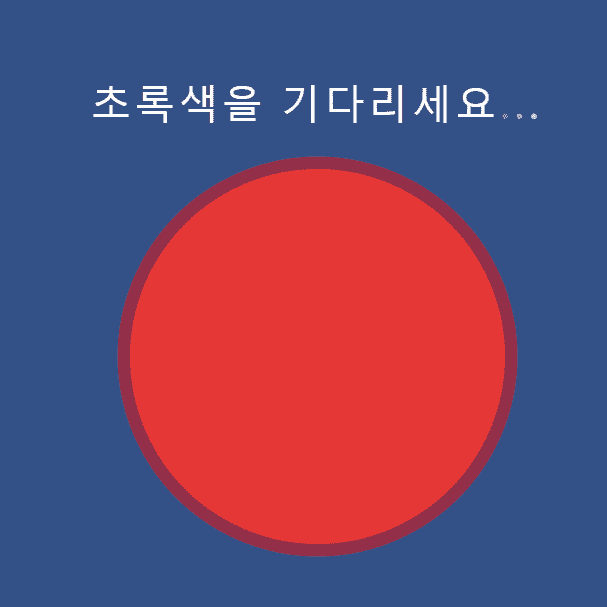

5. 5번 정도의 테스트 후 마우스 반응속도 결과가 나옵니다.

저의 경우에는 244ms(밀리초)로 사람 평균치 이상임을 확인할 수 있었네요. 여기에 더해서 위에서 소개드린 3가지의 마우스 반응속도 올리기 방법을 적용하면 기술적으로 조금더 마우스 반응속도를 올릴 수 있었습니다.
여기까지 이번 포스팅에서는 마우스 반응속도 올리기 3가지 방법과 마우스 반응속도 테스트 사이트를 소개드렸습니다. 저도 컴퓨터에서 작업도 많이하고 게임도 많이 즐기고 있는 편이기에 설정을 모두 적용해서 사용하고 있습니다. 적용 전에 비하면 매우 만족하여 사용하실 수 있으니 추천드리며 도움이 되셨기를 바랍니다.





